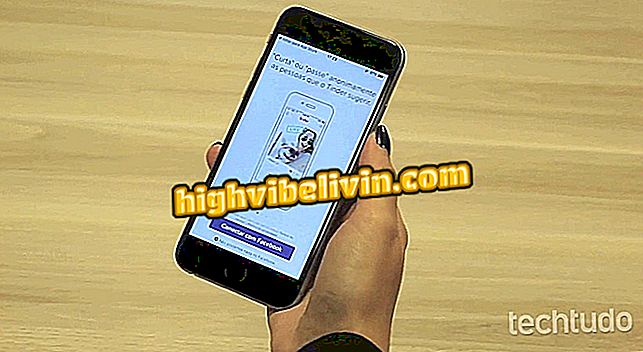Come inserire immagini, grafici, equazioni e disegni in Google Documenti
Google Documenti è un editor di testo completo e, come Microsoft Word, ti consente di inserire immagini, grafici, equazioni e disegni nei tuoi documenti. Questi tipi di funzionalità sono utili per chiunque debba aggiungere contenuti multimediali, come le foto, a documenti accademici o rapporti utilizzando l'editor online di Google.
Standard ABNT in Google Docs: organizza riferimenti bibliografici
Vedi, nel seguente tutorial, come inserire qualsiasi tipo di contenuto grafico in Documenti. I suggerimenti sono per la versione dell'editore per i computer.

Scopri come aggiungere immagini, grafica, equazioni e disegni in Google Documenti
immagini
Passaggio 1. Posizionare il cursore del testo nel punto in cui si desidera aggiungere l'immagine. Quindi vai al menu "Inserisci" e clicca su "Immagine ...";

Accedere al menu Inserisci e fare clic sull'opzione indicata
Passaggio 2. Selezionare la fonte dell'immagine. Puoi caricare il file, scattare una foto utilizzando la webcam del tuo computer, incollare l'indirizzo di un'immagine da Internet, trovare una foto nei tuoi album di Google Foto, utilizzare un file memorizzato in Google Drive o cercare su Google.

Inserimento di immagini in Google Documenti
equazioni
Passaggio 1. Posizionare il cursore del testo nel punto in cui si desidera aggiungere la formula. Quindi vai al menu "Inserisci" e fai clic su "Equazione ...";

Accedere al menu Inserisci e fare clic sull'opzione indicata
Passaggio 2. Verrà visualizzata la barra delle equazioni. Usa le opzioni per aggiungere simboli matematici, operatori, frazioni e altri caratteri speciali.

Aggiungere equazioni in Documenti
grafica
Passaggio 1. Posizionare il cursore di testo nel punto in cui si desidera aggiungere il disegno. Quindi vai al menu "Inserisci" e fai clic su "Disegno ...";

Accedere al menu Inserisci e fare clic sull'opzione indicata
Passaggio 2. Utilizzare gli strumenti e le forme per creare il disegno e fare clic su "Salva e chiudi" per aggiungerlo al documento.

Inserimento di disegni in Google Documenti
grafica
Passaggio 1. Posizionare il cursore del testo nel punto in cui si desidera aggiungere il grafico. Quindi vai al menu "Inserisci", "Grafico ..." e seleziona l'opzione desiderata;

Accedere al menu Inserisci e fare clic sull'opzione indicata
Passaggio 2. Un documento con dati generici verrà aggiunto al documento. Fai clic su "Modifica in fogli" nell'angolo in basso a sinistra;

Modifica dei dati del grafico
Passaggio 3. Il grafico si aprirà in Fogli Google. Apporta le modifiche nei testi e nei dati e chiude il foglio di lavoro;

Apporta le modifiche desiderate
Passaggio 4. Ritornando all'editor di testo, è sufficiente aggiornare il grafico per applicare le modifiche apportate. Per fare ciò, fai clic su "Aggiorna" nell'angolo in alto a destra.

Aggiorna il grafico per modificare i dati
Pronto! Scopri i suggerimenti per l'inserimento di immagini, grafici, equazioni e disegni in Google Documenti.
Come inserire il testo in due colonne in Google Documenti? Scambia suggerimenti nel forum.